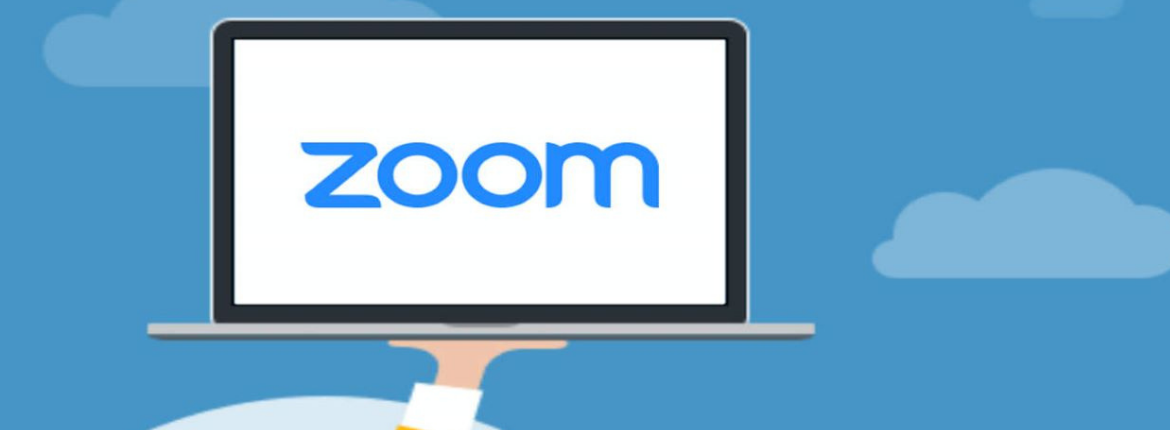
Zoom gyorstalpaló kezdőknek (és haladóknak)
Már mindannyian tudjuk, hogy a Zoom mennyire jól használható megbeszélések, nyelvi képzések során, de vajon mindenki tudja-e, hogy ki és miért hozta létre? Hallottál már a Saasbee-ról? Ha nem, akkor a Zoom-ról már biztosan! De vajon hogyan kapcsolódik a kettő? Milyen rejtett funkciói(k) vannak még? Alábbi blogbejegyzésből kiderül:
Zoom gyorstalpaló kezdőknek (és haladóknak)
Már mindannyian tudjuk, hogy a Zoom mennyire jól használható megbeszélések, nyelvi képzések során, de vajon mindenki tudja-e, hogy ki és miért hozta létre? Hallottál már a Saasbee-ról? Ha nem, akkor a Zoom-ról már biztosan! De vajon hogyan kapcsolódik a kettő? Milyen rejtett funkciói(k) vannak még? Alábbi blogbejegyzésünkből kiderül:
Pár érdekesség a Zoomról:
Majdnem nem Zoom lett a neve: Igen, a Zoom először Saasbee néven futott. Ha ennél maradnak, akkor ma Saasbee-meetingeink lennének a Zoom-meetingek helyett.
Az utazás iránti utálat hozta létre: A Zoom megalkotója, Eric Yuan annyira nem szeretett hétfőnként beutazni a munkahelyére, hogy arra gondolt, mi lenne, ha úgy tudna valakivel találkozni, hogy nem szükséges emiatt órákat zötykölődnie a vonaton.
Leiratkoztál? Itt egy levél a vezérigazgatótól!: A Zoom kezdeti napjaiban minden leiratkozó kapott egy e-mail-t magától Eric Yuan-tól! Egyszer még meg is gyanúsították, hogy a leveleket nem ő írja, ezért video hívásra invitálta az illetőt.
És akkor pár érdekes funkció:
Válaszd ki te honnan szeretnél prezentálni Az űrből? Egy kukoricaföld közepéről? Csak rajtad áll! Az előre elkészített háttereken kívül te is feltölthetsz bármit, ami tetszik neked.
Ha szeretnéd, rögzítheted is a találkákat: Vissza szeretnéd nézni az órát? Jól jönne még egy kis gyakorlás? Akkor egyszerűen használd az Alt R billentyűkombinációt, a rögzítés leállításához pedig az Alt P billentyűkombinációt! MacBook-ról is egyszerűen megoldható ez a művelet: ⌘Cmd Shift R a rögzítéshez, a felvétel leállításához pedig ⌘Cmd Shift P billentyűket használd!
Mindig elfelejted a találkákat? Van megoldás: Nyugi, nem vagy vele egyedül! A Zoom-megalkotói pont ezért hozták létre az emlékeztető funkciót. Mindössze annyi a dolgod, hogy az alkalmazáson belül menj az Account Managment fülre és pipáld ki az Upcoming Meeting Reminder részt és máris nem fogsz több meetinget kihagyni.
A fentebb leírtak nemcsak abban segítenek, hogy jobban ki tudd használni a Zoom adta lehetőségeket, hanem abban is, hogy akár feldobj egy-egy meetinget, órát pár érdekes információval. Ugye hogy máris felkészültebben vágsz neki a következő Zoomos órádnak? :)
Gajdacsi Liza
Juventus Képzési Központ
juve.hu
Forrás: https://www.hrportal.hu/hrblog/juve/zoom-gyorstalpalo-kezdoknek-_es-haladoknak_--20201118.html






